Nautige rahulikku õnnelikku tundi selle Pictionary on Zoom virtualiseeritud versiooniga!
Pictionary on viimase 35 aasta jooksul olnud väga armastatud meeskonnamäng. Viljaka evolutsiooni käigus oleme nüüd edukalt sõnastanud virtuaalse viisi selle paberi-pliiatsi mängu mängimiseks. Pictionary ei ületa mitte ainult keele- ja vanusepiire, vaid rikub ka struktuurseid piire, muutes selle ideaalseks mänguks oma tööinimestega või isegi klassiga mängimiseks.
Kuna tänapäeval toimub peaaegu kõik videokõne kaudu, on ülimalt oluline ka veebis vaba aja veetmine. Seega, Zoomi kasutajad, platvorm pole mõeldud ainult tõsiseks tööalaseks koostööks, vaid võite seda areeni kasutada ka rahuliku õnneliku tunni nautimiseks. Siit saate teada, kuidas saaksite Pictionaryga muidu igapäevastele suumirutiinidele motivatsiooni ja põnevust lisada.
Pictionary reeglid suumimiseks
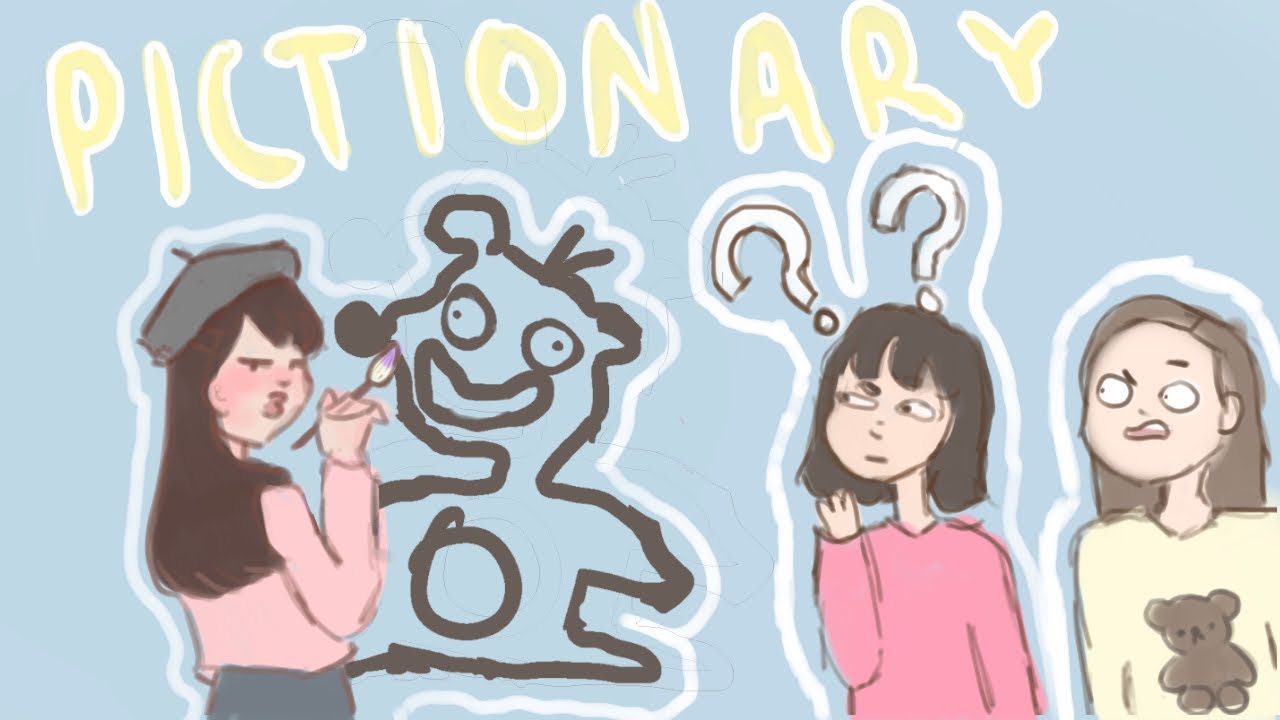
Reegleid on üsna lihtne mõista, kuid selle virtuaalversiooni selgeks saamiseks võib kuluda paar katset. Alustuseks kasutage Pictionary sõnageneraatorit, et leevendada lõputut mõtteplokki. Esimene mängija joonistab seejärel selle, mida ainult tema generaatorist luges, ja ülejäänud arvavad joonise ära.
Joonistage kordamööda ja inimene, kes hakkab joonistama, peaks juhuslikku sõnageneraatorit segama. Veenduge, et ainult Pictionary kunstnik pääseks juurde Pictionary sõnageneraatorile. Seda saab teha, andes igale mängijale generaatori lingi ja iga kord, kui kellegi kord on käes, avab see konkreetne isik generaatori, et sõna näha ja seda edasi joonistada.
Määrake igale osalejale joonistamiseks maksimaalseks ajaks umbes 60 sekundit ja meeskonnale visandi äraarvamiseks veel 60 sekundit. Lõpliku võitja väljakuulutamiseks hoidke tabelit. Seda tahvlit tohib käsitseda ainult üks inimene, eelistatavalt peremees.
Pictionary seadistamine suumis
Alustage oma Zoomi koosolekut ja veenduge, et kõik on pardal (te ei taha, et keegi lõbudest ilma jääks). Kui kõik on elanud, klõpsab võõrustaja Suumi koosoleku lehe allosas nuppu „Jaga ekraani”.

Valige järgmises dialoogiboksis "Whiteboard", mis kuvab vahekaardil "Põhiline" jagamiseks saadaolevad erinevad ekraanid. Lõpetage protsess, klõpsates nuppu "Jaga", et iga kõnes osaleja näeks joonist.

Pidage meeles, et kui jagate oma tahvli ekraani, saavad kõik kõnes osalejad samale ekraanile joonistada, kui tema kord on käes.
Suumitahvlil on hulk valikuid, mis aitavad Pictionary kunstnikul oma meistriteose õigesti teha. Alustage mängu, jagades tahvli tulemustabeli osaks ja joonistamise osaks.

Sisestage ühele poole kõigi osalejate nimed, klõpsates tahvli valikute paneelil vahekaarti "Tekst".

Hinded lisataks sellele, kes joonise esimesena ära arvab ja selle välja ütleb. Neid punkte saab säilitada, kasutades tahvli paneelil olevat funktsiooni "Stamp". Iga mängija võidutulemuse salvestamiseks võite kasutada mis tahes antud templit ja võidab see, kellel on kõige rohkem templeid!

Pictionary mängimine suumis
Esimene mängija peaks keerutama sõnageneraatorit ja seejärel valima suvandi „Joonista”, et visandada, mida ta loeb. Nad saavad valida kas vabakäejoonistamise suvandid või valida šabloonide valikud kujundite (nt ringid ja teemandid) joonistamiseks, mis on vabakäeliselt proovides üsna lõbusad.
Osaleja saab ka mis tahes lööki tagasi võtta või uuesti teha, kuid seda kõike 60 sekundi jooksul. Nad saavad oma armastatud portreed oma süsteemi salvestada, klõpsates samal paneelil nuppu "Salvesta".

Iga kord, kui mängija on joonistamise lõpetanud ja üks või mitu teist osalejat on selle ära arvanud ja võitnud postmarke, peaks esimene oma vastavad joonised käsitsi kustutama, et tulemustabel puutumatuna hoida. Ärge kasutage valikut "Tühjenda", kuna see võib ka punktitabeli tühjendada.

Korrake tsüklit kõigi oma meeskonnakaaslaste jaoks. Teil võib olla ka mitu vooru, kuni teie ja teie meeskonnakaaslased olete jaotises "lõbus-kooma(liiga palju nalja, et sa oled sellest tegelikult väsinud).
Kui olete mänguga lõpetanud, peatage ekraani jagamine, klõpsates nuppu „Lõpeta jagamine”, ja lõpetage ka koosolek kõigi jaoks.

Ja see ongi kõik. See on virtuaalne pildisessioon! Jagage mõningaid rumalaid joonistusi, palju naeru ja toredat koosolemist koos Pictionaryga on Zoom! See virtuaalne kogemus meeskonna/perekonna/klassina võib kesta kaua, aga ei pruugi kesta. Seetõttu saate seda aega kasutada, et uurida uusi viise, kuidas koos lõbutseda ja ka oma lähedastega suhelda. Alustage seda veebireisi Pictionary on Zoom!
